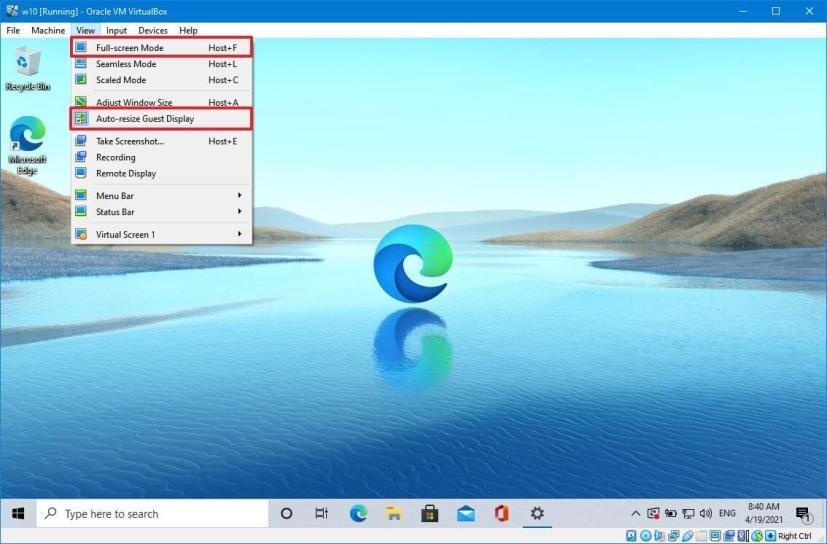Mesin maya sentiasa bermula dengan saiz tetingkap lalai pada VirtualBox, yang kecil dan tidak sesuai untuk menavigasi sistem pengendalian.
Biasanya, dalam kes Windows 10 , anda akan pergi ke tetapan "Paparan" untuk menukar resolusi untuk menjadikan skrin lebih besar atau skrin penuh, tetapi anda akan segera mengetahui bahawa pilihan "Resolusi paparan" tidak termasuk banyak tetapan.
Walau bagaimanapun, jika anda ingin membuat mesin maya yang menjalankan Windows 10 skrin penuh, anda mempunyai beberapa pilihan. Anda boleh menggunakan pilihan "Mod Skrin Penuh" atau gunakan pilihan "Autosaiz Paparan Tetamu". Pilihan pertama akan menjadikan sistem pengendalian tetamu skrin penuh, bermakna VM akan mengambil keseluruhan skrin seolah-olah ia adalah sistem utama. Pilihan kedua hanya memanjangkan resolusi mesin maya berdasarkan saiz tetingkap.
Dalam panduan ini , anda akan mempelajari langkah-langkah untuk meregangkan atau skrin penuh mesin maya yang menjalankan Windows 10 pada VirtualBox.
Cara menggunakan Windows 10 dalam mod skrin penuh pada VirtualBox
Pada VirtualBox, anda hanya boleh membuat mesin maya skrin penuh jika Penambahan Tetamu dipasang. Jika anda belum memasang pemacu maya, lengkapkan langkah tersebut dahulu dan kemudian teruskan dengan arahan di bawah.
Gunakan langkah berikut untuk menjadikan Windows 10 skrin penuh pada VirtualBox:
-
Buka VirtualBox .
-
Klik kanan mesin maya, pilih submenu Mula dan pilih pilihan Mula Biasa .
-
Log masuk ke akaun Windows 10 anda.
-
Klik menu Lihat dalam mesin maya dan pilih pilihan Mod Skrin Penuh (Kekunci Ctrl Kanan (Hos) + F).
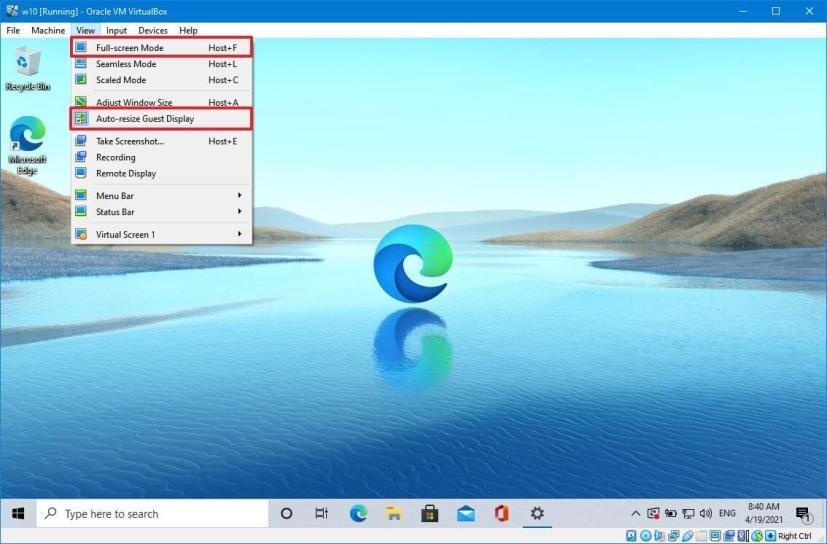
Pilihan skrin penuh VirtualBox
-
(Pilihan) Klik menu Lihat dalam mesin maya dan pilih pilihan Paparan Tetamu Ubah saiz automatik .
Nota cepat: Jika tetingkap VM sudah dimaksimumkan, klik butang Pulihkan bawah dan kemudian butang Maksimumkan sekali lagi untuk membenarkan VirtualBox menukar resolusi skrin secara automatik.
Sebaik sahaja anda melengkapkan langkah, sistem pengendalian tetamu akan menukar resolusi secara automatik untuk bertukar kepada mod skrin penuh.